手机制作视频怎么发表
更新时间:2024-10-20 15:34:48来源:鼎乐游戏浏览量:
手机已经成为我们生活中不可或缺的一部分,不仅可以用来通讯,还可以用来制作和分享视频,随着社交媒体的普及,越来越多的人选择用手机制作视频并分享到微信等平台上。而在制作视频的过程中,剪映作为一款功能强大的视频剪辑工具,更是备受青睐。剪映如何导出视频并分享到微信呢?接下来就让我们一起来了解一下。
剪映怎么导出视频分享到微信
具体方法:
1.打开手机的界面,点击【剪映】进入。如下图所示
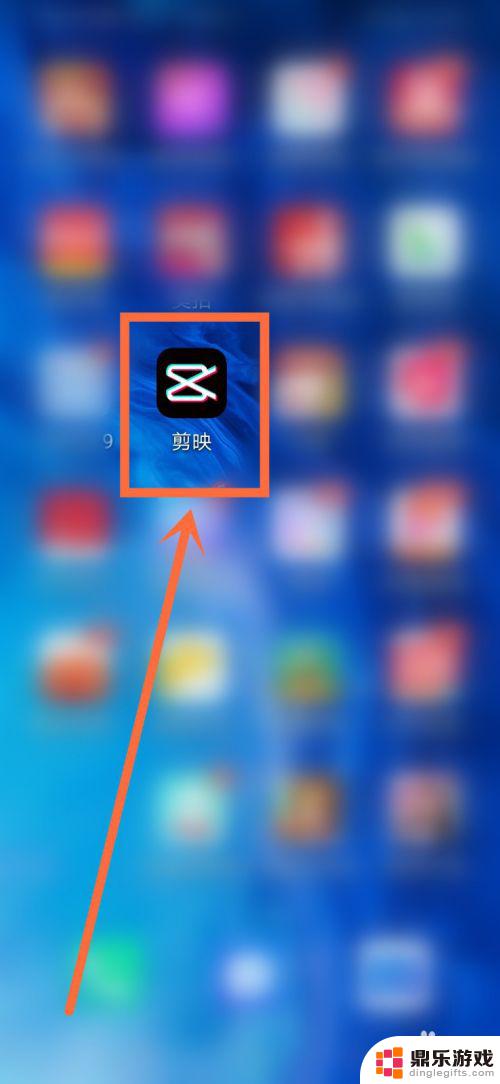
2.进入剪映界面后,点击创作视频。待制作好视频后,点击右上角的【导出】进入。如下图所示

3.之后,在弹出的选项中。点击【完成并保留草稿】进入,这时创作的视频就会保存在手机中了。如下图所示
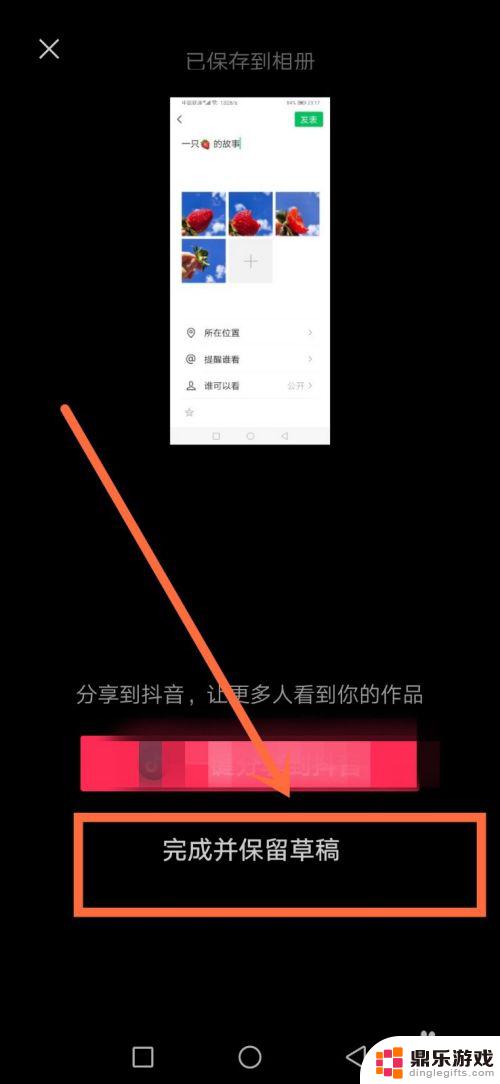
4.接着,返回到手机的界面,点击【微信】登录进入。如下图所示
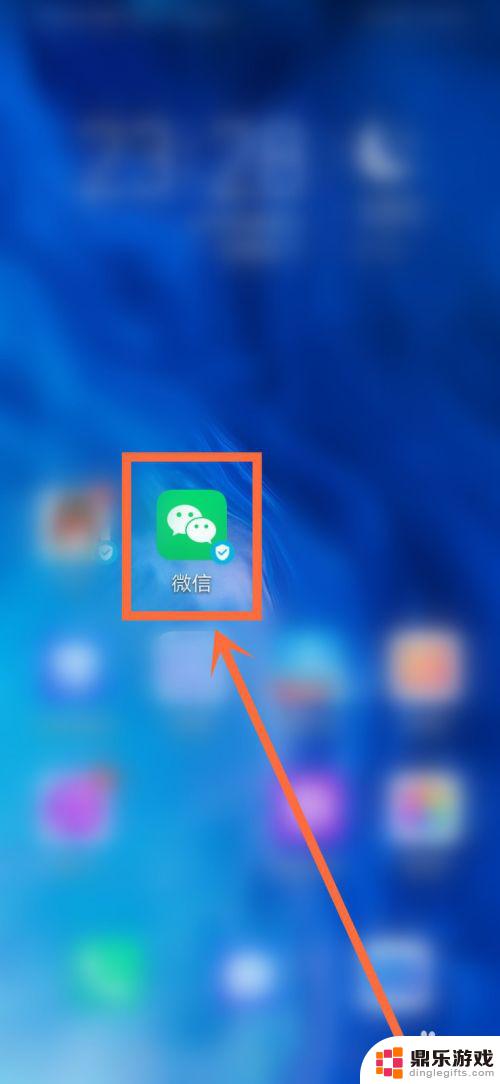
5.进入到微信页面后,点击【选择要分享到的微信好友】进入。如下图所示
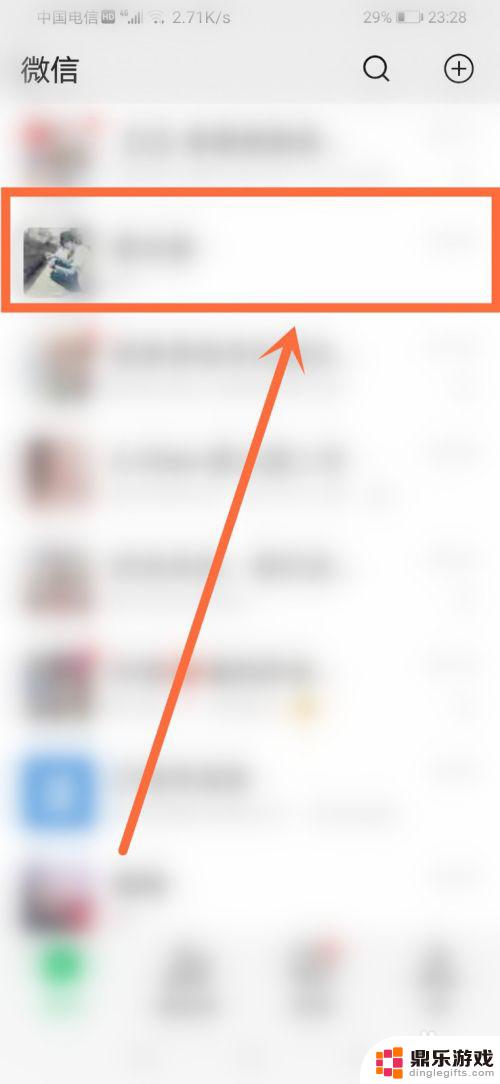
6.进入聊天界面后,点击右下角的【+图标】进入。如下图所示
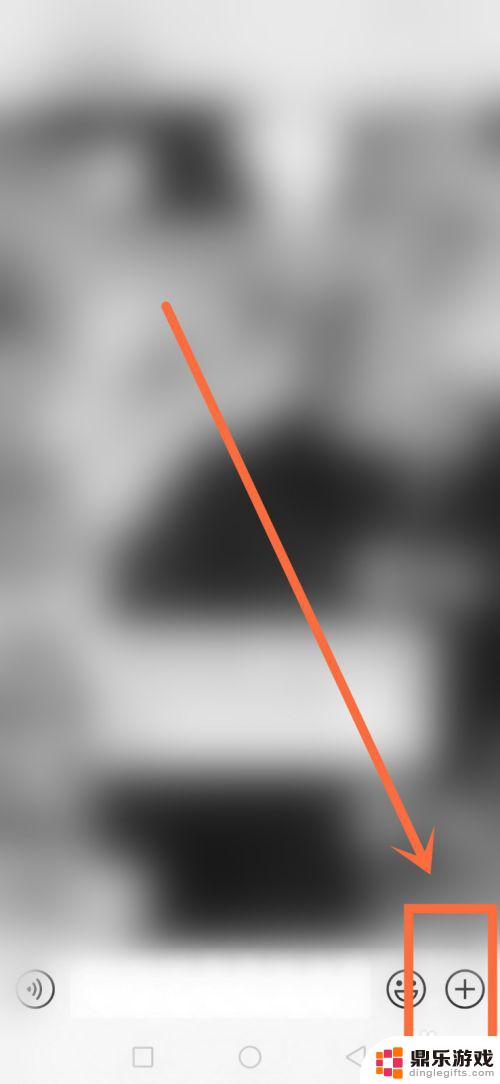
7.之后,在弹出的选项中。点击【相册】进入。如下图所示
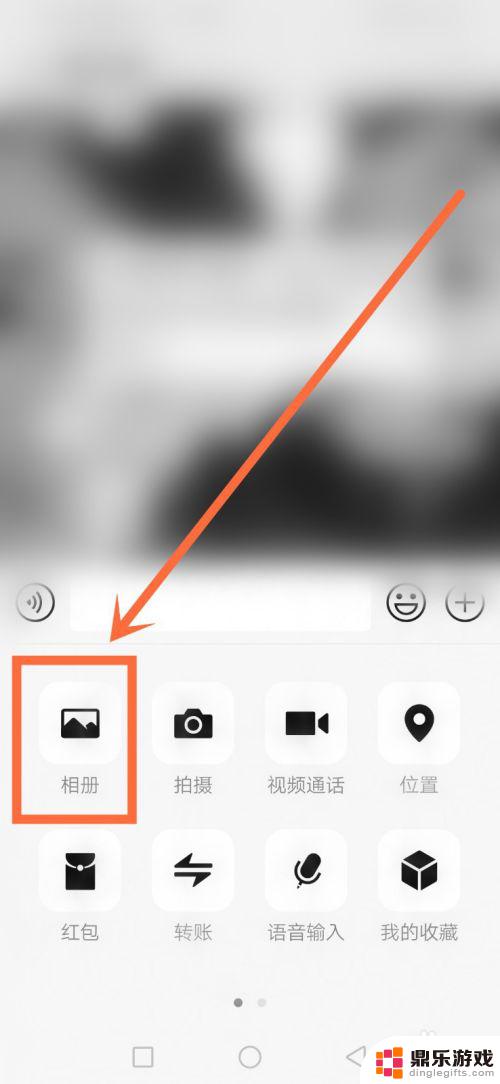
8.最后,在图片和视频界面中。点击选择【刚刚在剪映中保存的视频】,并点击右上角的【发送】进行分享即可。这样剪映视频就会成功的分享到微信了。如下图所示
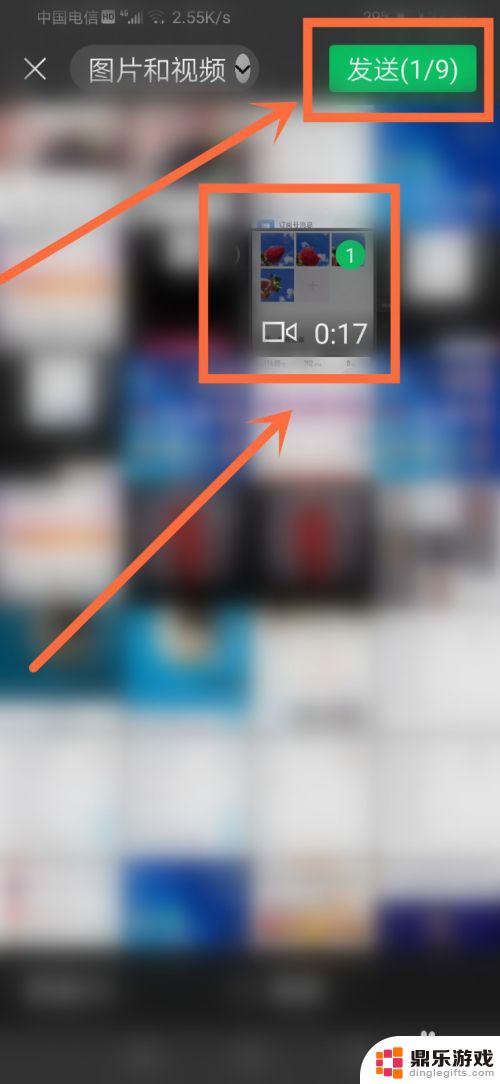
以上就是手机制作视频怎么发表的全部内容,如果有遇到这种情况,那么你就可以根据小编的操作来进行解决,非常的简单快速,一步到位。
- 上一篇: 小米手机如何截长屏图片
- 下一篇: 如何手机网络共享给电脑
热门教程
最新手机软件
- 1
- 2
- 3
- 4
- 5
- 6
- 7
- 8
- 9
- 10

















